LINE 채팅 기록 보기/복원/내보내는 방법
LINE용 iCareFone으로 LINE 데이터를 백업한 경우 제한 없이 백업을 확인/복원/내보낼 수 있습니다. LINE용 iCareFone은 장치로 LINE 백업을 복원하거나 컴퓨터로 내보낼 수 있도록 지원합니다.
macOS 26 이하에서 사용 가능 윈도우 11/10/8.1/8/7에서 사용 가능
파트 1: LINE 백업 데이터 보기
iCareFone for LINE에서 LINE 백업 데이터를 보려면 아래 단계를 따르십시오.
1단계: LINE용 iCareFone 실행 및 백업 선택
컴퓨터에서 LINE용 iCareFone을 시작한 다음 왼쪽 메뉴에서 "살펴보기 & 복원"을 선택합니다. 그러면 목록의 모든 백업이 표시됩니다. 하나를 선택하고 "보기"를 클릭합니다.
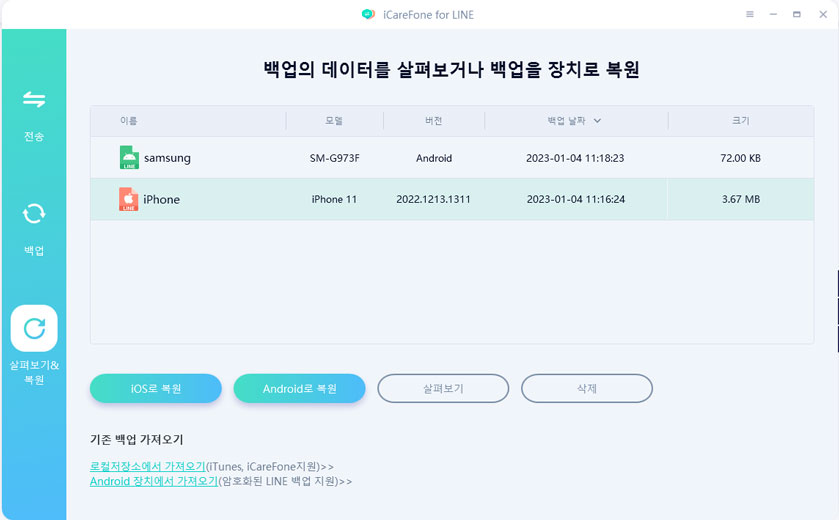
참고: "삭제" 옵션을 선택하여 백업 파일을 삭제할 수도 있습니다.
2단계: LINE 백업 데이터 보기
여기서 채팅 메시지, 파일, 사진 등을 볼 수 있습니다. 백업에서 모든 중요한 데이터를 찾을 수 있습니다.
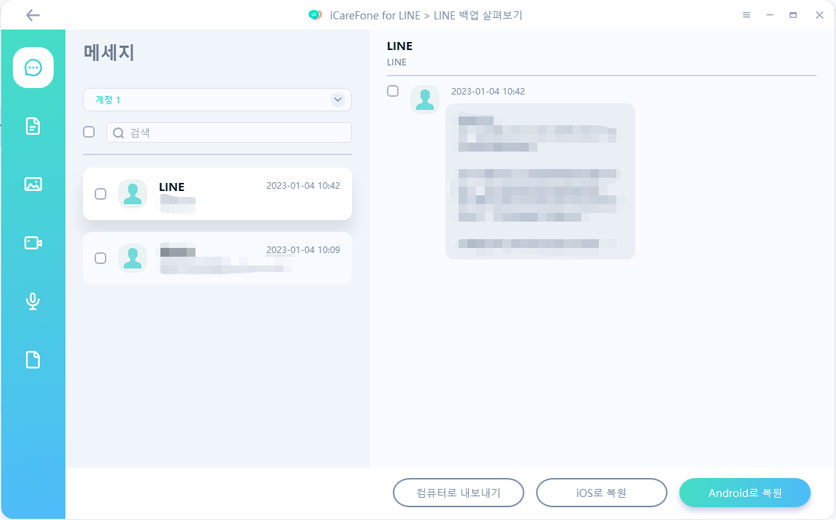
파트 2: 장치에 LINE 백업 데이터 복원
원하는 데이터를 선택하고 장치에 복원할 수 있습니다.
1단계: 라인 데이터 선택
전송해야 하는 LINE 데이터를 선택하고 "iOS로 복원"을 클릭합니다.
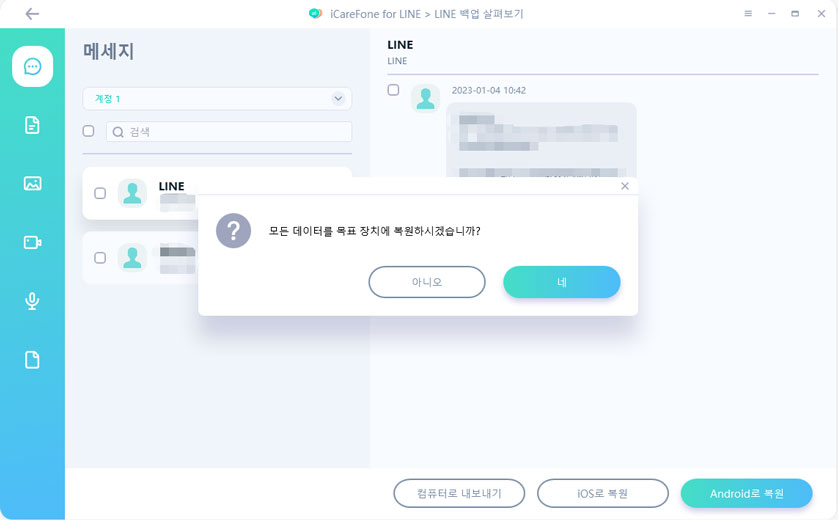
2단계: 장치 연결
이제 장치를 컴퓨터에 연결하고 장치 정보를 확인합니다. 장치에 사용 가능한 공간이 충분한지 확인해야 합니다. LINE용 iCareFone은 백업 데이터를 복원하는 데 필요한 공간을 알려줍니다.
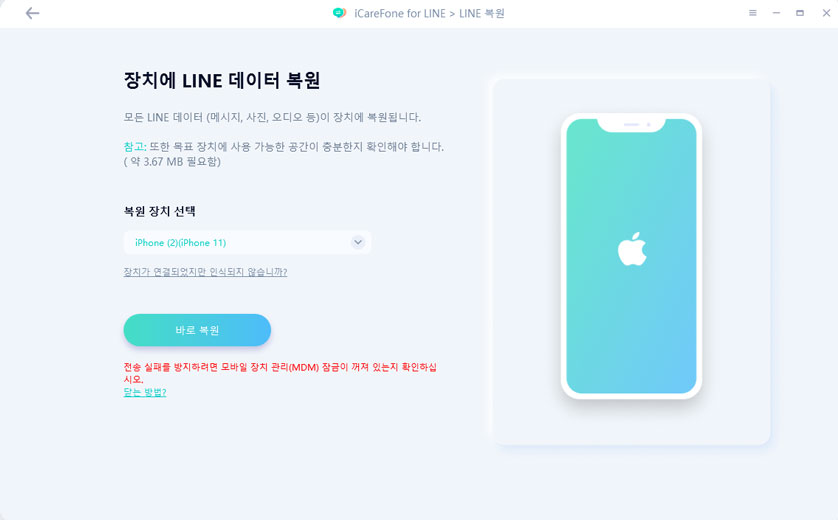
참고 1: LINE 데이터를 복원한 후에는 현재 장치 LINE 데이터를 덮어씁니다.
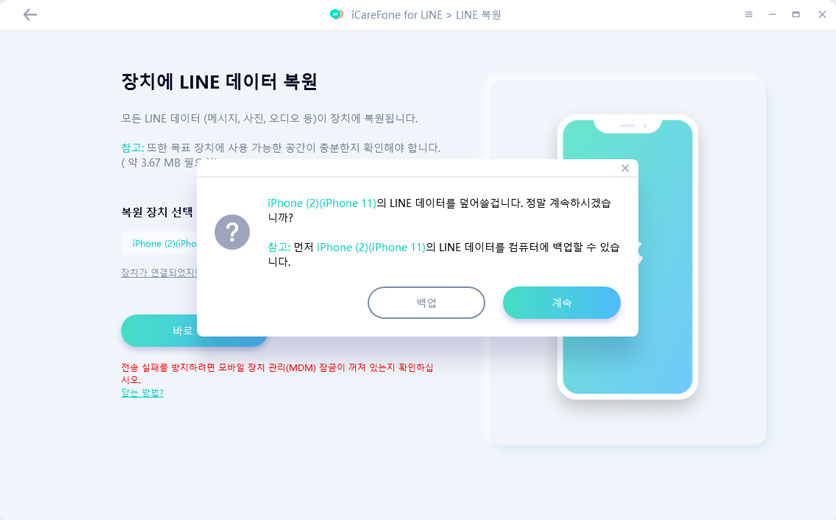
참고 2: 장치에서 LINE에 로그인했는지 확인합니다.
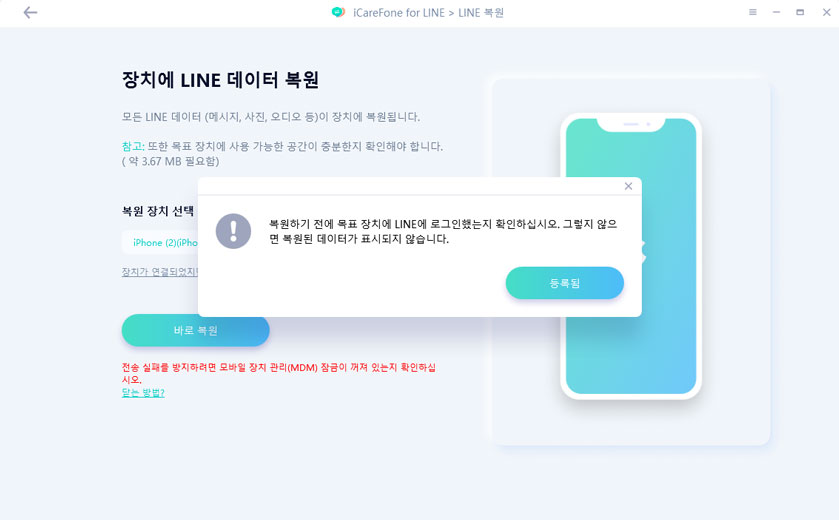
3단계: 장치에 라인 데이터 복원
모두 설정되면 LINE용 iCareFone이 자동으로 LINE 백업을 장치에 복원합니다. 프로세스 중에 장치의 연결을 끊지 마십시오. 인내심을 갖고 기다리면 몇 초 안에 데이터가 성공적으로 복원됩니다.
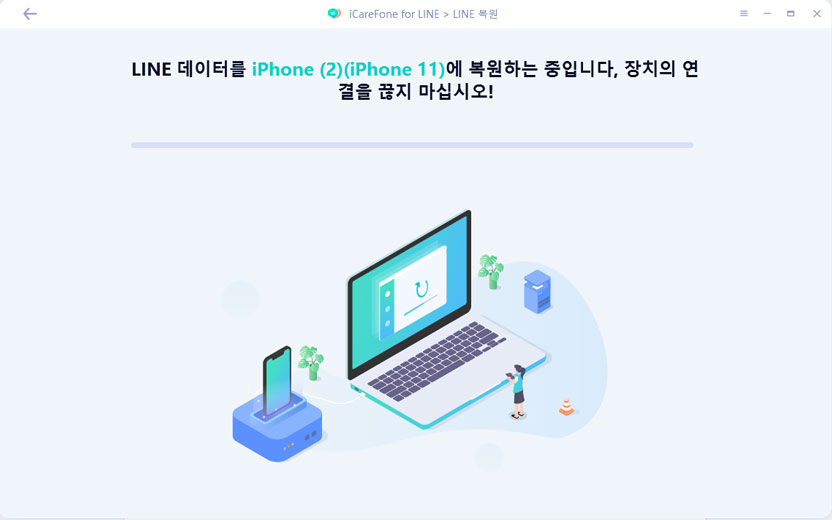
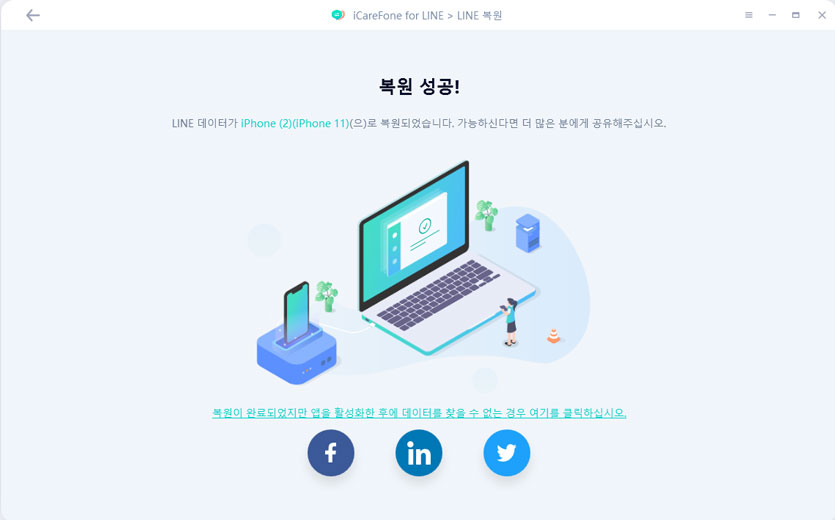
파트 3: 컴퓨터로 LINE 백업 내보내기
또한 LINE 백업 데이터를 시스템으로 내보내고 데이터를 오프라인으로 만들 수도 있습니다.
1단계: 데이터 및 대상 폴더 선택
데이터를 선택하고 오른쪽 하단 모서리에 있는 "컴퓨터로 내보내기" 버튼을 클릭합니다. 그런 다음 시스템에 백업을 저장할 경로 또는 폴더를 선택해야 합니다.
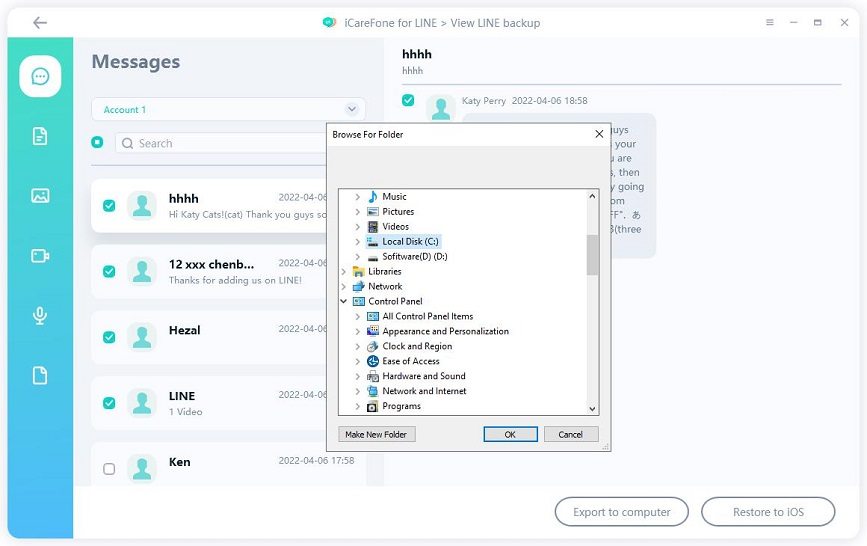
2단계: 컴퓨터로 성공적으로 내보내기
단 몇 초 만에 LINE 백업 데이터가 컴퓨터로 성공적으로 내보내집니다.
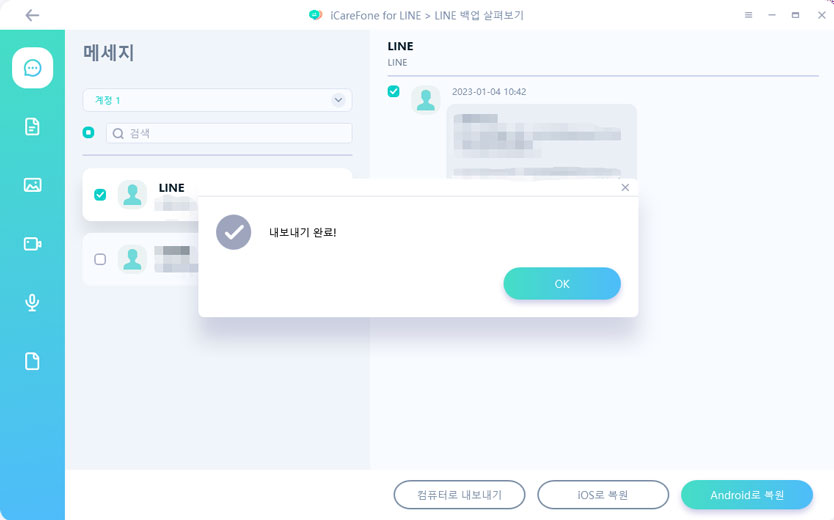
도움이 되었나요?

